Windows 7'yi Yükseltme Yardımcısı ile Windows 8.1'e Yükseltme
Microsoft, Windows 8 / / March 18, 2020
Yani, Windows 7 çalıştırıyorsunuz ve en son sürüme yükseltmek istiyorsunuz. Windows 8.1 Yükseltme Yardımcısı'nı kullanmak kolay bir işlemdir. İşte bir bakış.
Yani, Windows 7 çalıştırıyorsunuz ve en son sürüme yükseltmek istiyorsunuz - Windows 8.1. Kullanmak Windows 8.1 Yükseltme Yardımcısı bunu kolaylaştırır ve işte geçişi sorunsuz hale getirmek mümkün.
Önemli Kişisel Dosyalarınızı Yedekleyin
Bu yükseltme ile Windows dosyalarınızı koruyacak… ideal. Yükseltme işlemi sırasında bir şeyler ters giderse, kesinlikle tüm kişisel dosyalarınızın (müzik, fotoğraf, belge, resim) güvenli olduğundan emin olmak istersiniz. Verilerinizi yedeklemek başlamadan önce yapılacak en önemli şeydir. Umarım zaten bir CrashPlan gibi site dışı yedekleme çözümü böylece verileriniz zaten halledilir. Aslında, verilerinizi buluta yedeklemiş olsanız bile, yerel olarak harici bir sürücüye, NAS'a veya başka bir ağ konumuna yedeklemenizi öneririz.
Windows 8.1'i çalıştırmak için temel sistem gereksinimleri şunlardır:
- İşlemci: 1 gigahertz (GHz) veya daha hızlı
- RAM: 1 gigabayt (GB) (32 bit) veya 2 GB (64 bit)
- Sabit disk alanı: 16 GB (32 bit) veya 20 GB (64 bit)
- Grafik kartı: WDDM sürücülü Microsoft DirectX 9 grafik cihazı
Bilgisayarınız zaten Windows 7 çalıştırdığı için Windows 8.1 ile gitmek iyi olmalıdır. Daha ayrıntılı bilgi için göz atın Microsoft’un Belirli Özellikleri Kullanmak için Ek Gereksinimleri.
Upgrade Assistant ile Windows 8.1'e yükseltme
Teknik özelliklerden emin değilseniz, indirin ve çalıştırın Windows 8.1 Yükseltme Yardımcısı. Bilgisayar donanımınızı ve çevrebirim aygıtlarınızı tarayacak (hepsinin takılı olduğundan emin olun) ve 8.1 ile neyin uyumlu olup neyin olmadığını size bildiren ücretsiz bir yardımcı programdır. Dikkat etmeniz gereken bir şey gelirse, Daha fazla bilgi bağlantısını tıklayın.
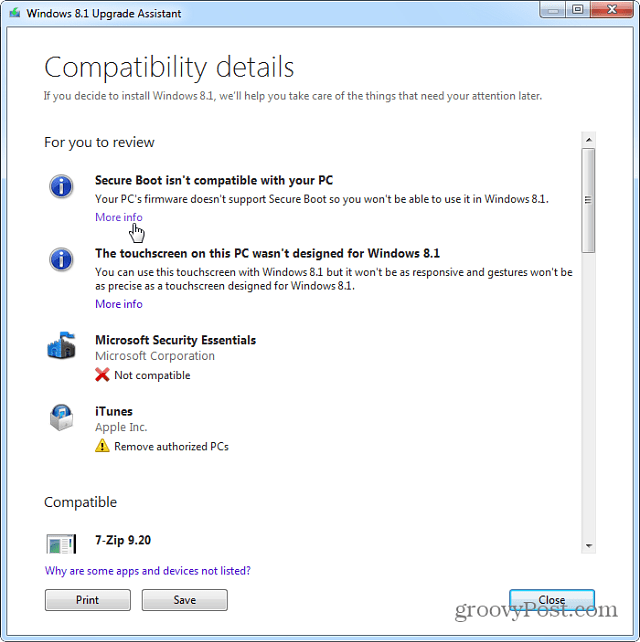
Yükseltme Yardımcısı, 8.1 veya 8.1 Pro'yu satın almanıza ve web üzerinden yükseltme yapmanıza da olanak tanır. İşlem, ekrandaki talimatları izleyerek kolaydır. Microsoft ayrıca fiziksel versiyonlar Yeni işletim sisteminin de mevcut.
Windows 8.1 “çekirdek” 119 dolar ve Pro sürümü 199 dolar. Hangi sürüme sahip olmanız gerektiğinden emin değilseniz, farklılıklar hakkındaki kılavuzumuza göz atın. Şu anda bir öğrenciyseniz, okulda 8.1 Pro öğrenci fiyatı $ 69.99. Windows 8 kullanıcısıysanız, 8.1 sürümüne yükseltme işleminin ücretsiz olduğunu da belirtmek gerekir.
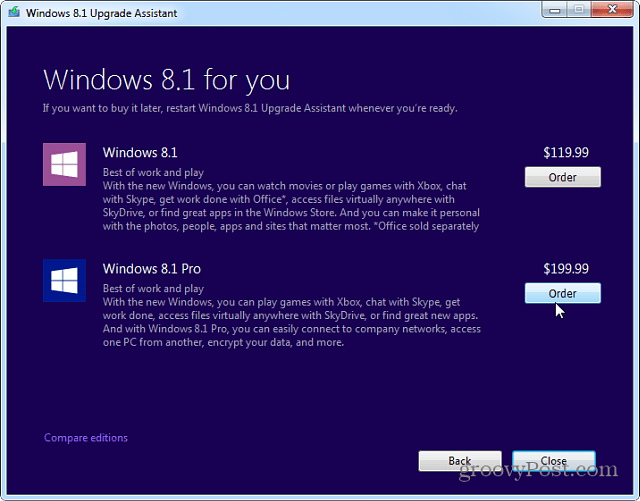
Ekrandaki talimatları izleyerek 8.1 satın alabileceğiniz Microsoft web sitesine yönlendirileceksiniz. Daha sonra ihtiyaç duymanız durumunda ürün anahtarınızı yedeklemeye devam ettikten sonra unutmayın. Bir Windows çalıştırılabilir yürütülebilir dosyası indirirsiniz. Bunu çalıştırın ve kurulum sihirbazını izleyin. Önemli güncellemeleri aldığınızdan, size verilen ürün anahtarını girdiğinizden emin olun ve yeni işletim sistemi indirilecektir.
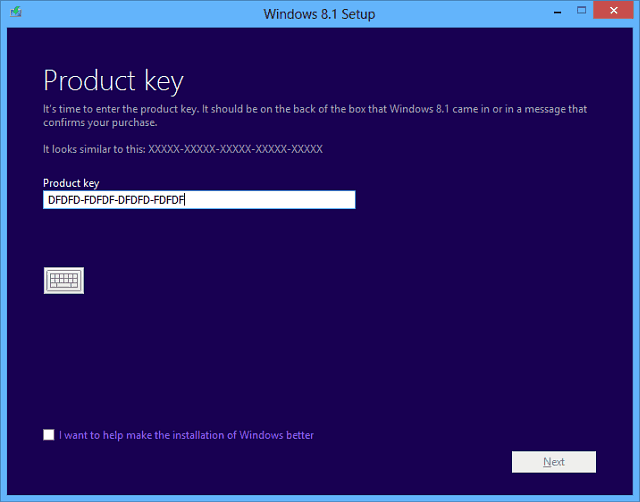
İndirme işlemi tamamlandıktan sonra, aşağıdaki yükleme ekranını alacaksınız. 8.1'in fiziksel bir kopyasını saklamak istiyorsanız, ortam oluşturmak için seçin. Bu işlem hakkında daha fazla bilgi için, USB flash sürücüden Windows 8.1 yükleme.
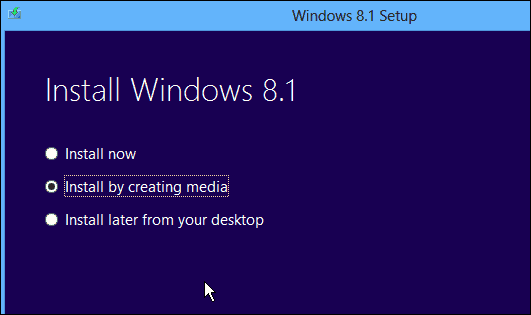
Lisans Koşullarını kabul ettikten sonra, kişisel verilerinizi yalnızca verilerinizin yanınızda gelmesini istiyorsanız saklamayı seçin.
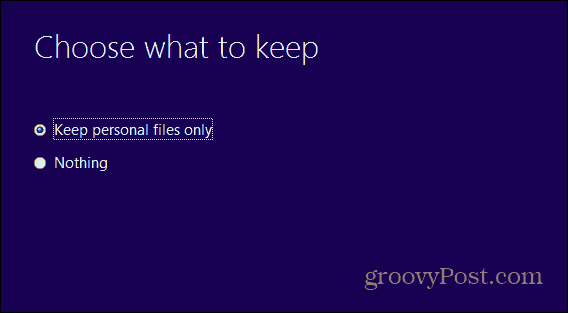
Yükleme işlemi sırasında sisteminiz birkaç kez yeniden başlatılır. Tamamlandığında, kişiselleştirilmiş bir arka plan rengi seçmeniz ve ağınıza bağlanmanız gerekir.
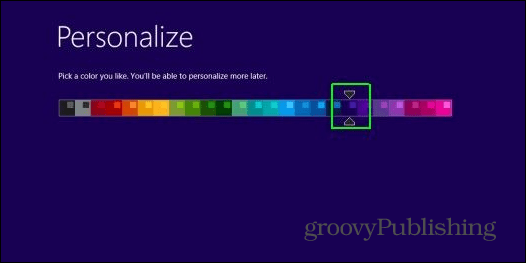
Hızlı Ayarlar'ı kullanmanızı ve Microsoft Hesap bilgilerinizi girmenizi öneririm. Başlamanın en kolay yolu budur ve uygulamalarınızın ve ayarlarınızın sizi farklı Windows 8.1 cihazlarına kadar takip etmesini sağlar.
Yerel olmasını tercih ediyorsanız, nasıl yapılacağı ile ilgili makalemize göz atın. Windows 8.1'i yalnızca yerel bir hesapla yükleyin.
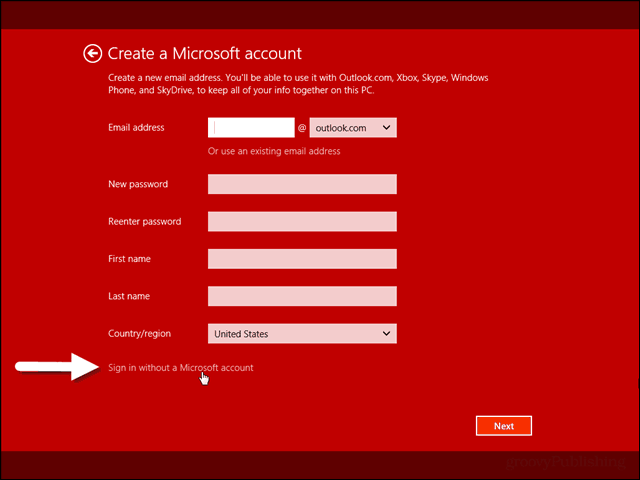
Bilgisayarınız yükseltme sırasında birkaç kez yeniden başlatılacak Windows 7'nin üzerine Windows 8.1'i yüklemek için her şey var. Bazı kişiselleştirme ayarlarını seçmeniz ve Windows'un yeni sürümünü kullanmaya başlamanız ve tüm masaüstü programlarınızı yeniden yüklemeniz istenir. Çok sayıda ücretsiz ve açık kaynaklı uygulama kullanıyorsanız - yeniden yükleme işlemini kolaylaştırın Ninite.com'u kullanma.
8.1 yüklendikten sonra yapmak isteyeceğiniz ilk şeylerden biri Windows güncelleme ve yeni işletim sistemi için yayınlanan tüm yamalara sahip olduğunuzdan emin olun.
Daha fazlası için, E-posta bültenimize abone olunve tüm kullanıcılarımıza göz atın Windows 8.1 öğreticileri.
